win+g需要使用新应用 Win10录屏需要使用新应用的解决办法
时间:2023-10-05 来源:互联网 浏览量:
win+g需要使用新应用,在如今数字化的时代,人们对于录屏需求越来越高,对于Win10系统用户来说,录屏却变得有些困扰。原因在于Win10系统需要使用新的应用来进行录屏操作。不用担心针对这一问题,我们提供了一些解决办法。接下来我们将为您介绍如何在Win10系统中使用新应用进行录屏,并解决可能遇到的一些问题。无论是教学、演示还是游戏录制,这些解决办法将帮助您轻松实现录屏目标。让我们一起来了解吧!
方法如下:
1.【录屏失败】
开启游戏栏,当使用快捷键“Win+Alt+G”打开录屏软件失败。会弹出“需要使用新应用以打开 ms-gamingoverlay 链接”的对话框,此时需要修复或重新安装Xbox对应的程序/工具。
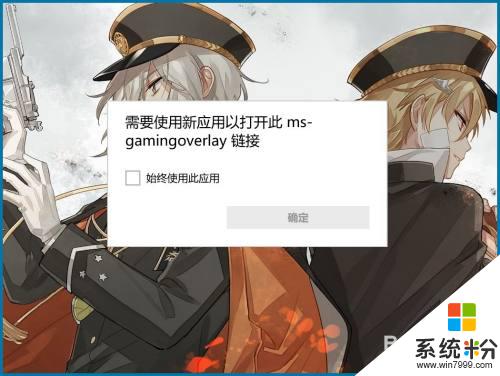
2.【运行管理】
点空白随意位置可关闭当前弹出的对话框,退回到桌面。点左下角开始菜单图标找到“Windows PowerShell”,打开下拉菜单,右击“Windows PowerShell(×86)”选择“以管理员身份运行”,进入下一步。

3.【输入命令】
输入“Get-AppxPackage *xbox* -AllUsers| Foreach {Add-AppxPackage -DisableDevelopmentMode -Register "$($_.InstallLocation)\AppXManifest.xml"}”命令后,或直接复制(不要复制双引号)、粘贴内容到页面,按“Enter”键输出结果,等待运行一会儿后关闭页面,使用快捷键打开录屏工具查看是否能正常使用。
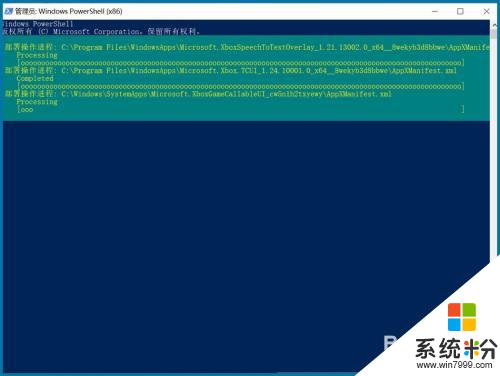
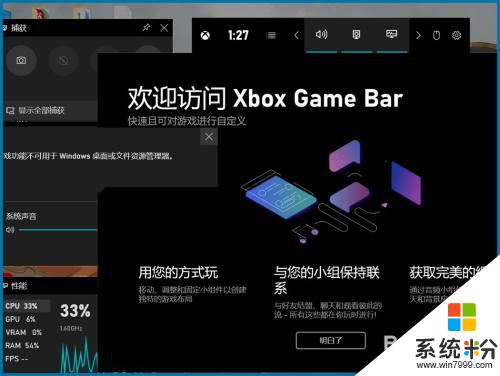
4.【温馨提示】
记得输入命令之前使用Windows PowerShell,一定要“以管理页身份运行”命令,否则输出之后显示的关键词总是“拒绝访问”,太深奥也看不懂。
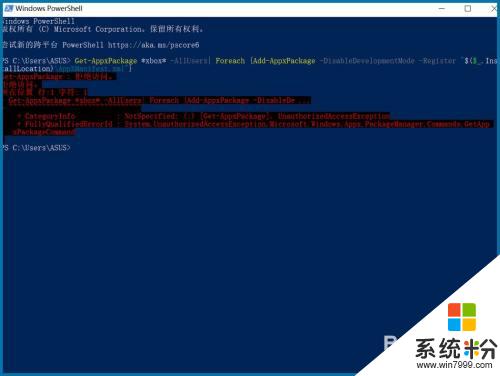
5.【开启录屏】
若只是录制游戏或软件操作,按“Win+Alt+G”打开录制页,使用“Win+Alt+R”开始录制或点白点图标开始录制视频,记得开启麦克风音频。
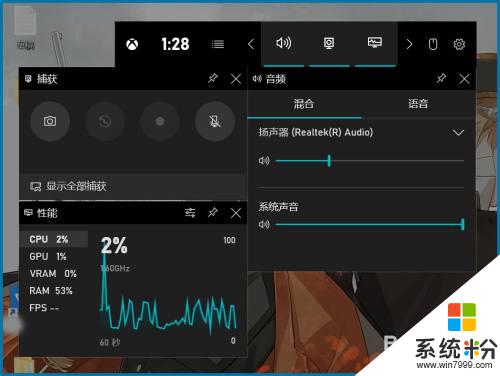
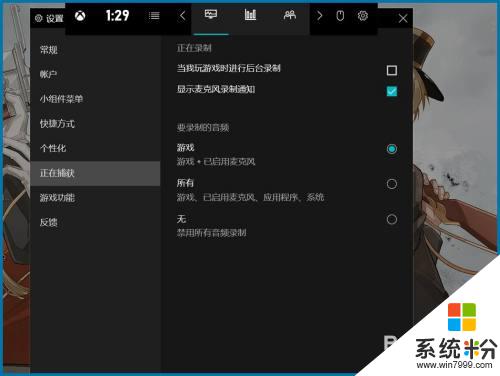
6.【关闭录屏】
电脑桌面点左下角开始菜单的“设置—游戏”,切换到游戏栏点圆点关闭录屏功能,重新启动电脑,再次打开录屏功能,重启游戏进行录屏。
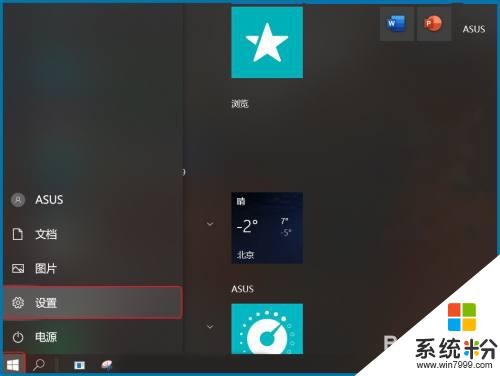
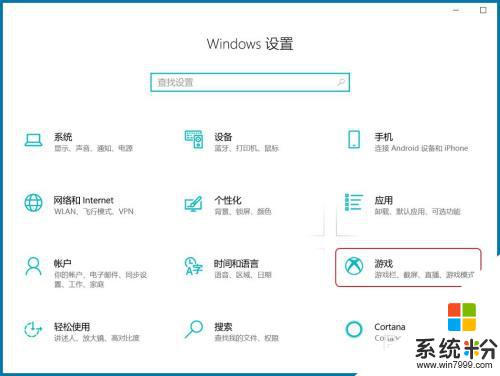
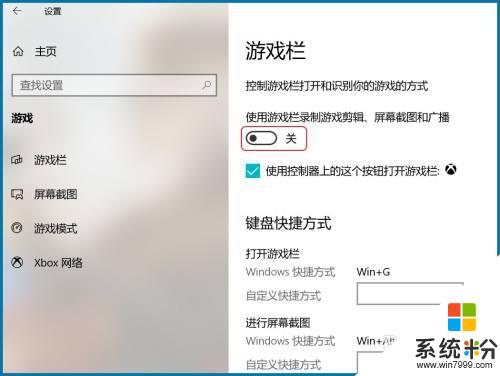
以上是使用 win+g 快捷键需要了解的全部内容,需要的用户可以按照以上步骤进行操作,希望这能对大家有所帮助。
相关教程
- ·win10应用商店无法打开 需要新应用打开此ms windows store 的解决方法!
- ·你需要知道的Win10系统10个基础应用使用技巧
- ·Win10系统外接USB键盘需要插两次才能使用的解决方法有哪些 Win10系统外接USB键盘需要插两次才能使用该如何解决
- ·你需要记住的Win10几个新增实用快捷键(常用)
- ·Win10应用商店更新应用错误0x803F7000怎么办?解决方法
- ·Win10应用商店无法安装更新应用的解决方案
- ·桌面文件放在d盘 Win10系统电脑怎么将所有桌面文件都保存到D盘
- ·管理员账户怎么登陆 Win10系统如何登录管理员账户
- ·电脑盖上后黑屏不能唤醒怎么办 win10黑屏睡眠后无法唤醒怎么办
- ·电脑上如何查看显卡配置 win10怎么查看电脑显卡配置
win10系统教程推荐
- 1 电脑快捷搜索键是哪个 win10搜索功能的快捷键是什么
- 2 win10系统老是卡死 win10电脑突然卡死怎么办
- 3 w10怎么进入bios界面快捷键 开机按什么键可以进入win10的bios
- 4电脑桌面图标变大怎么恢复正常 WIN10桌面图标突然变大了怎么办
- 5电脑简繁体转换快捷键 Win10自带输入法简繁体切换快捷键修改方法
- 6电脑怎么修复dns Win10 DNS设置异常怎么修复
- 7windows10激活wifi Win10如何连接wifi上网
- 8windows10儿童模式 Win10电脑的儿童模式设置步骤
- 9电脑定时开关机在哪里取消 win10怎么取消定时关机
- 10可以放在电脑桌面的备忘录 win10如何在桌面上放置备忘录
win10系统热门教程
- 1 win10 我的桌面 win10如何在桌面上显示我的电脑图标
- 2 Win10怎么在游戏里截图?Win10游戏中QQ截图黑屏怎么办?
- 3 w10专业版开机慢怎么办|w10专业版怎么开机加速
- 4win10 edge自动关闭该怎么办?打开edge自动关闭的修复方法!
- 5Win10如何找到还原被Windows Defender隔离/删除的文件?
- 6Win10截图文件名序号怎么重置?win10截屏文件命名时的计数清零方法
- 7win10主题怎么自定义更新,win10主题更换方法
- 8W10系统忘记PIN码怎么解决
- 9win10创意者如何安装deskscapes|win10创意者安装deskscapes的方法
- 10Win10怎么办加收站自动清空?设置回收站自动清空的方法
最新win10教程
- 1 桌面文件放在d盘 Win10系统电脑怎么将所有桌面文件都保存到D盘
- 2 管理员账户怎么登陆 Win10系统如何登录管理员账户
- 3 电脑盖上后黑屏不能唤醒怎么办 win10黑屏睡眠后无法唤醒怎么办
- 4电脑上如何查看显卡配置 win10怎么查看电脑显卡配置
- 5电脑的网络在哪里打开 Win10网络发现设置在哪里
- 6怎么卸载电脑上的五笔输入法 Win10怎么关闭五笔输入法
- 7苹果笔记本做了win10系统,怎样恢复原系统 苹果电脑装了windows系统怎么办
- 8电脑快捷搜索键是哪个 win10搜索功能的快捷键是什么
- 9win10 锁屏 壁纸 win10锁屏壁纸设置技巧
- 10win10系统老是卡死 win10电脑突然卡死怎么办
